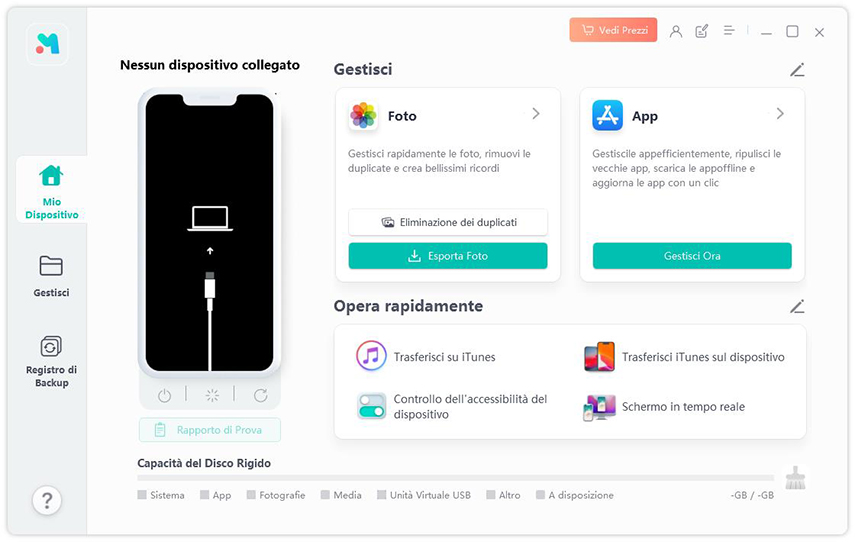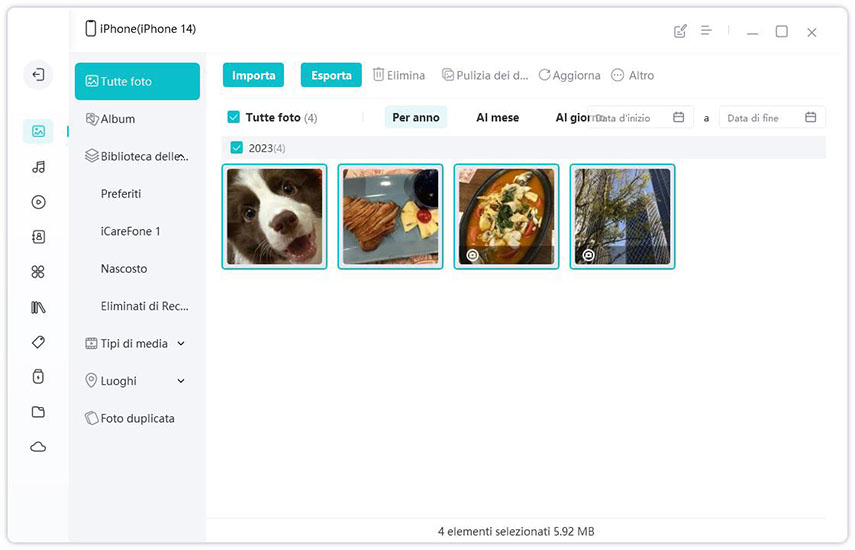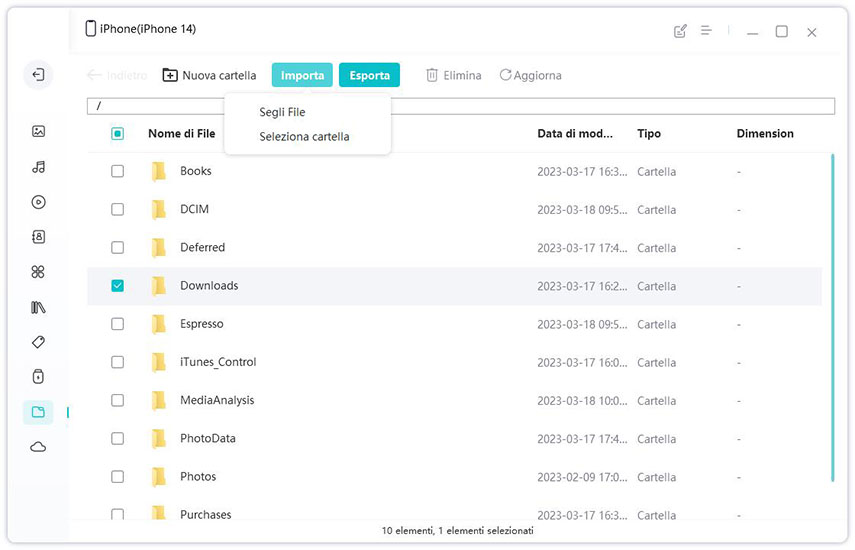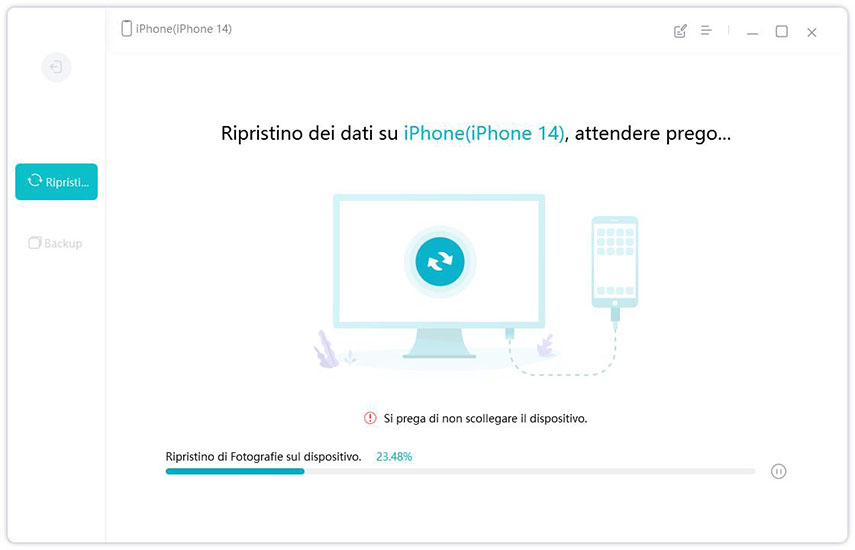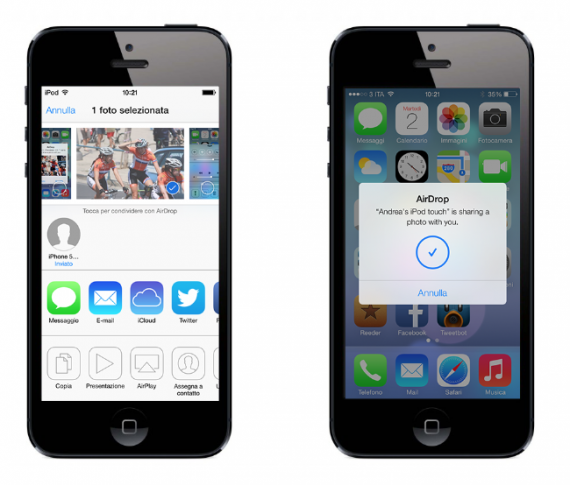Trasferimento dati annullato iPhone: La soluzione più rapida 2025
 Lorenzo Adomani
Lorenzo Adomani- Aggiornato 2024-05-16 a Data-manager
Affrontare il messaggio “impossibile completare il trasferimento dati iPhone 14” può essere frustrante quando si sta cercando di configurare un nuovo dispositivo.

Questo problema abbastanza frequente si verifica anche con iPhone 15 e può avere diverse cause, come interruzioni del software o problemi di connettività.
Nell'articolo di approfondimento, quindi, analizzeremo le soluzioni rapide per risolvere le difficoltà, inclusi i casi in cui trasferire dati da iPhone a iPhone avvicinandoli non funziona.
Che si tratti di iPhone 13, iPhone 11 o di un messaggio che dice “trasferimento dati annullato iPhone”, le nostre guide passo-passo ti aiuteranno a superare questi ostacoli e trasferire i tuoi dati senza intoppi.
Parte 1: Problemi di Trasferimento Dati su iPhone: Cause e Soluzioni
Quando si riceve il messaggio “impossibile completare il trasferimento dati iPhone 13” o si ha difficoltà con il passaggio dei dati tra dispositivi (come nel caso dell'avviso (trasferire dati da iPhone a iPhone avvicinandoli non funziona), è importante identificare le cause che sono alla base del problema.
Le ragioni possono variare da semplici disguidi tecnici a questioni ben più complesse.
1. Connessione instabile: Una connessione Wi-Fi o Bluetooth instabile può interrompere improvvisamente il processo.
2. Software non aggiornato: Avere versioni del software obsolete su uno dei due dispositivi può causare incompatibilità.
3. Problemi hardware: Danni fisici più o meno gravi ai dispositivi possono impedire una corretta comunicazione.
4. Impostazioni di privacy: Restrizioni nelle impostazioni possono bloccare il trasferimento di alcuni tipi di dati.
5. Spazio di archiviazione insufficiente: Se il nuovo iPhonenon ha abbastanza spazio, il trasferimento può fallire.
Ora, che abbiamo ben chiaro il quadro delle motivazioni, passiamo all'esame delle possibili soluzioni.
Parte 2: Identificare e Risolvere i Problemi di Trasferimento Dati
Prima di introdurre le soluzioni specifiche, è importante comprendere che il messaggio “impossibile completare il trasferimento dati iPhone 11” o “impossibile completare il trasferimento dati iPhone 13” può essere causato da diverse variabili e non possiamo dare una risposta universalmente valida per ogni circostanza.
Soluzione 1: Riavvio e Ripristino per il Trasferimento Dati
Se ti trovi di fronte al messaggio “impossibile completare il trasferimento dati iPhone 14”, una soluzione potrebbe essere il riavvio del tuo vecchio iPhone.
Questa operazione può risolvere efficacemente i problemi temporanei che impediscono il trasferimento dei dati. Se continui a riscontrare difficoltà, però, potresti considerare di ripristinare l’iPhone alle impostazioni di fabbrica.
Per riavviare il vecchio iPhone:
1.Tieni premuti contemporaneamente il pulsante laterale e il pulsante Volume Su.
2.Quando appare il cursore di spegnimento, scorri per spegnere.
3.Dopo 30 secondi, riaccendi il dispositivo tenendo premuto il pulsante laterale.
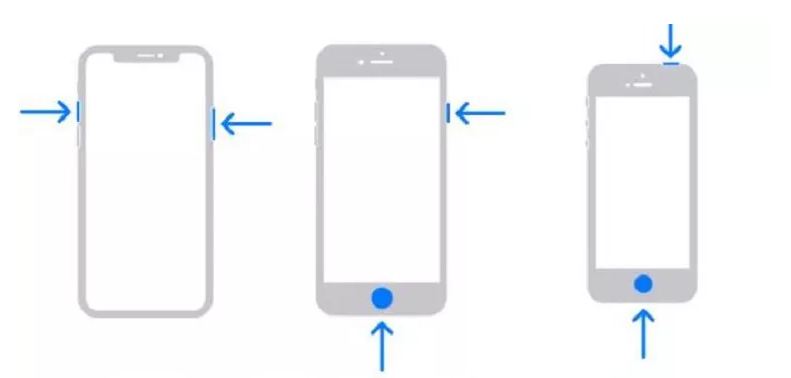
Per ripristinare l’iPhone 14:
1.Apri l’app Impostazioni.
2.Naviga fino a Generale > Trasferisci o Ripristina iPhone.
3.Seleziona “Cancella tutti i contenuti e le impostazioni”.
4.Premi “Continua” e segui le istruzioni riportate sul display.
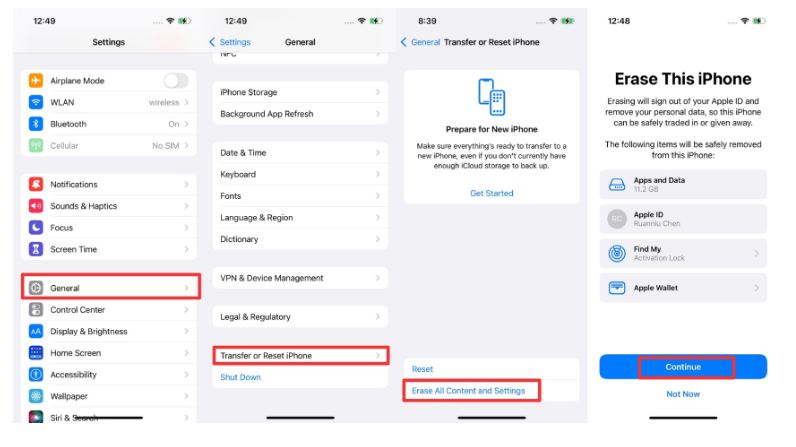
Soluzione 2: Ottimizza la Connessione tra i Dispositivi
Se dopo aver riavviato i dispositivi appare ancora il messaggio “impossibile completare il trasferimento dati iPhone 13” o “impossibile completare il trasferimento dati iPhone 11”, potrebbe essere necessario avvicinare fisicamente i due iPhone.
La vicinanza è cruciale per una connessione Bluetooth efficace, discriminante fondamentale per il trasferimento dei dati. Anche il Wi-Fi gioca un ruolo importante, quindi assicurati che entrambe le connessioni siano attive e stabili. Se i telefoni sono troppo distanti, potresti riscontrare il problema del trasferimento dati annullato su iPhone.
Soluzione 3: Aggiornamento Software per iPhone
Un ostacolo comune che può rendere impossibile completare il trasferimento dati iPhone 11 o interrompere il processo su modelli più recenti come l’iPhone 14, è la presenza di bug nel sistema operativo.
Per questo motivo, è essenziale verificare la disponibilità di aggiornamenti software e procedere con l’installazione su entrambi i dispositivi.
Per aggiornare il tuo iPhone:
1.Apri l’app Impostazioni.
2.Seleziona Generale e poi Aggiornamento software.
3.Se sono disponibili aggiornamenti, procedi con il download e l’installazione.
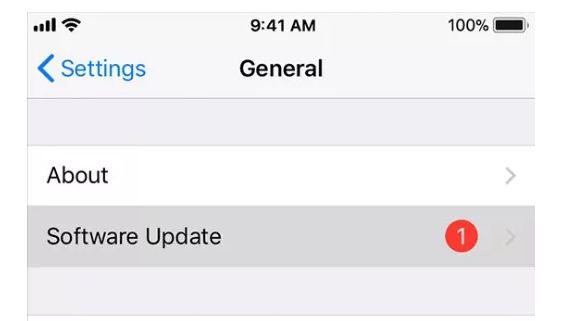
Assicurati di eseguire questi passaggi su entrambi gli iPhone per garantire la compatibilità e la correttezza del trasferimento dei dati. Questo accorgimento può risolvere il problema quando si verifica il messaggio “impossibile completare il trasferimento dati iPhone 13” o quando il trasferimento dati annullato iPhone appare inaspettatamente.
Soluzione 4: Mantieni gli iPhone in Carica
Se ti stai chiedendo perché trasferire dati da iPhone a iPhone avvicinandoli non funziona, una possibile soluzione è assicurarsi che entrambi i dispositivi siano in carica durante la procedura.
Apple raccomanda infatti di tenere gli iPhone collegati all’alimentazione durante operazioni critiche come il backup, il ripristino, l’aggiornamento e, naturalmente, il trasferimento dei dati. Ciò garantisce che i dispositivi abbiano sufficiente energia per portare a termine il processo senza interruzioni.
Per caricare i tuoi iPhone durante il trasferimento:
1.Collega entrambi gli iPhone al caricatore.
2.Posizionali vicini per assicurare una connessione stabile.
3.Ripeti la procedura di trasferimento dati.
Tale strategia può prevenire il messaggio di errore per cui risulta impossibile completare il trasferimento dati iPhone 11 o problemi simili su altri modelli.
Soluzione 5: Verifica la Connessione Bluetooth
Se il messaggio che riporta la situazione per cui è impossibile completare il trasferimento dati iPhone 13 continua a presentarsi, è indispensabile assicurarsi che il Bluetooth sia attivato su entrambi gli iPhone. C
ome menzionato, il processo di trasferimento sfrutta sia il Wi-Fi che il Bluetooth, pertanto ai fini del successo dell’operazione entrambe le connessioni devono essere attive.
Per verificare e attivare il Bluetooth:
1.Vai alle Impostazioni del tuo iPhone.
2.Tocca Bluetooth e assicurati che sia attivato.
3.Se è disattivato, attiva il Bluetooth e riprova il trasferimento dei dati.
Questo passaggio è cruciale per evitare problemi come trasferire dati da iPhone a iPhone avvicinandoli non funziona e può essere la chiave per completare con successo il trasferimento dei dati.
Parte 3: UltFone iOS Data Manager è La Soluzione Definitiva 2024 al Trasferimento Dati
Quando tutte le soluzioni standard falliscono, è il momento di affidarsi a una soluzione professionale, semplice da usare ma realmente efficace.
UltFone iOS Data Manager è lo strumento che risolve definitivamente i problemi di trasferimento dati, come il guaio per cui è impossibile completare il trasferimento dati iPhone 11 o risulta il trasferimento dati annullato iPhone.
Questo software moderno e funzionale si propone di gestire in modo ottimizzato i dati tra dispositivi iOS, offrendo un’alternativa perfetta quando il metodo di trasferimento dati standard non funziona.
Con UltFone iOS Data Manager, non dovrai più preoccuparti se trasferire dati da iPhone a iPhone avvicinandoli non funziona, poiché il software garantisce un trasferimento fluido e senza errori. È la soluzione ideale per chi cerca un metodo sicuro e veloce per trasferire dati da un iPhone all’altro, specialmente quando si passa a un modello più recente come l’iPhone 14 o iPhone 15.
Perché UltFone iOS Data Manager è la Scelta Migliore
UltFone iOS Data Manager si distingue come la soluzione migliore per il trasferimento dati, specialmente quando si affrontano messaggi come “impossibile completare il trasferimento dati iPhone 11” avendo acquistato un nuovo device e volendo portare lì tutti gli elementi salvati in maniera selettiva.
Lo strumento ha un’interfaccia intuitiva che semplifica trasferimento, backup e ripristino dei dati, superando le limitazioni delle soluzioni standard e garantendo un processo impeccabile.
Come Utilizzare UltFone iOS Data Manager
UltFone iOS Data Manager è uno tool versatile che facilita il trasferimento dei dati tra dispositivi iOS ed è una soluzione alternativa quando si incontrano messaggi di errore come impossibile completare il trasferimento dati iPhone 14 o trasferimento dati annullato iPhone.
Ecco la guida pass-passo per utilizzarlo.
- Passo 1Scarica e Installa UltFone iOS Data Manager
Scarica il software compatibile con il tuo sistema operativo e installalo sul tuo computer.
- Passo 2Collega i tuoi iPhone al Computer
Usa cavi USB originali per collegare sia il vecchio che il nuovo iPhone al computer.

- Passo 3 Avvia UltFone iOS Data Manager
Apri il programma e seleziona la funzione specifica di trasferimento dati.

- Passo 4 Seleziona i Dati da Trasferire
Scegli quali tipi di dati desideri trasferire, come contatti, foto, messaggi. Puoi procedere in maniera altamente selettiva.

- Passo 5Inizia il Trasferimento
Segui le istruzioni sul display per iniziare il processo di trasferimento. Il software si occuperà di trasferire i dati in modo sicuro ed efficiente.

Con questi passaggi, potrai superare problemi comuni come trasferire dati da iPhone a iPhone avvicinandoli non funziona e assicurarti che i tuoi dati vengano portati correttamente sul nuovo dispositivo.
Conclusione
Affrontare problemi come quando è impossibile completare il trasferimento dati iPhone 14 o il trasferimento dati annullato iPhone può essere una sfida.
In questo articolo abbiamo analizzato diverse strategie di base, dal riavvio dei dispositivi all’aggiornamento del software, sottolineando l’importanza di mantenere i dispositivi in carica e con il Bluetooth attivato durante la procedura.
Tuttavia, quando le soluzioni standard non bastano, UltFone iOS Data Manager è la soluzione definitiva, offrendo un metodo sicuro e affidabile per gestire il trasferimento dei dati tra i dispositivi iOS. Con questo strumento, non dovrai più preoccuparti di messaggi di errore frustranti e potrai goderti la tranquillità di un trasferimento dati senza problemi.
Speriamo che questo articolo ti abbia fornito le informazioni necessarie per risolvere i tuoi problemi di trasferimento dati e ti abbia introdotto a un modo veramente più efficiente di gestire i tuoi dati con UltFone iOS Data Manager.
 Lorenzo Adomani
Lorenzo Adomani